
Всем привет!!! В сегодняшнем уроке мы создадим взрыв в 3D MAX средствами системы частиц. Урок будет сложноват для понимания начинающим пользователям, но конечный результат стоит того чтоб поднапрячься, или хотя бы попробовать.
1. Первое что мы создадим это PLANE на котором будет происходить весь наш взрыв. Больше мы ничего не будем создавать, так как цель нашего урока это показать как сделать взрыв, а дальше положитесь на свое воображение.
2. Заходим в GRATE > PARTICLE SYSTEM > PF SOURCE и поднимаем созданный нами эмиттер немного над PLANE.
3. Нажимаем на клавиатуре клавишу 6 что бы зайти в редактор просмотра частиц.
Как вы видите в редакторе появился наш эмиттер с некоторыми настройками установленными по умолчанию. Некоторые из них мы оставим, а некоторые удалим.
И так удаляем два оператора SHAPE и ROTATION. Теперь переходим к оператору BIRTH кликаем на нем и в его настройках EMIT START = 0, EMIT STOP = 0 и AMOUNT =1.
Поясню почему мы выставили именно такие настройки. В дальнейшем из нашей единственной частицы при ударении об PLANE будет генерироваться 200 – 500 частиц.
4. Теперь создадим несколько сил. Заходим в меню SRASE WARPS и в списке FORSES создаем GRAVITY (гравитация) и WIND (ветер). Установите гравитацию где-нибудь за планом, а ветер прямо под эмиттером. Далее в этом же меню в списке DEFLECTORS выбираем стандартный DEFLECTOR и располагаем его точно по длине и ширине нашего PLANE.
В редакторе частиц вытягиваем оператор COLLISION, установите его между SPEED и DISPLAY, и в его настройках укажите , что в сцене у нас присутствует DEFLECTOR.
Теперь видно что наша частичка вылетает из эмиттера набирает скорость, ударяется об PLANE и отскакивает назад.
5. Теперь будем разрывать нашу частицу на части. Нажатием клавиши 6 заходим в просмотр частиц и вытягиваем на поле оператор SPAWN (если вы решите перевести это слово в гугле, вы будите долго улыбаться) этот оператор после ударения об дефлектор размножит нашу частицу.
Кликнем на операторе и начнем его настраивать. OFFSPRING эта настройка отвечает за количество размноженных частиц после удара о дефлектор, установим это значение на 250. Спускаемся ниже и в настройках SPEED устанавливаем значение для VARIATION от 17 до 25, чтобы наши частицы не летели с одной скоростью как клоны. Установим значение DIVERGENCE (угол разлета) на 40. Подвигайте ползунок анимации и посмотрите, что получается. Частички улетают вверх (в никуда).
6. Пришло время воспользоваться силами гравитации и ветром.
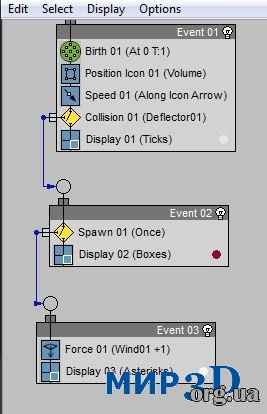
Вытягиваем на поле оператор FORCE и соединяем его с оператором SPAWN. Кликнем на оператором FORCE и добавим в список ветер и гравитацию. Таким образом после столкновения (SPAWN) мы посылаем наши частицы к следующему событию то есть на них начинает действовать сила гравитации и силы ветра. Посмотрите, что получается. Частички разлетаются, начинают падать и пролетают сквозь PLANE, то есть они перестали видеть наш дефлектор. Поправим это положение, вытянем оператор COLLISION и установим между FORCE и DISPLAY , и внесем в его список дефлектор.
Теперь наши частички отскакивают от ПЛАНА. Ну вот наш взрыв более менее походит на настоящий.
7. Добавим реалистичности нашему взрыву. Придадим нашим частицам форму.
Это можно сделать разными путями. Я, например создал три произвольных формы из сплайнов, применив к ним модификаторы BEVEL, NOISE и SUBDIVIDE, а маленькие куски создал из сферы и покорежил их модификатором NOISE.
Большие формы я собрал в группу и назвал КАМНИ, а маленькие КУСКИ.
8. Открываем редактор просмотра частиц и добавляем в последнее событие оператор SHAPE INSTANCE кликаем на нем и в его настройках жмем кнопку PARTICLE GEOMETRY OBGECT и указываем на одну из групп, также нужно поставить галочку GROUP MEMBERS. Далее в настройках оператора DISPLAY в выпадающем меню TYPE изменить на GEOMETRY.
Теперь снова покрутите ползунок анимации и если ваши куски вам кажутся большими то при помощи функции SCALE можете уменьшить их. Вроде все хорошо но есть одно но – наши куски совершенно не вращаются после удара. Что бы исправить это, вытянем два оператора SPIN(осевое вращение) и ROTATION(вращение) и расположим их между FORCE и COLLISION. В настройках SPIN установите значение для SPIN RATE – 500 и измените SPIN AXIS на SPEED SPACE FOLLOW. В настройках ROTATION также измените SPIN AXIS на SPEED SPACE FOLLOW. Мы на еще один шаг приблизились к более реальной имитации взрыва.
С одной группой мы разобрались, но у нас еще осталась группа КАМНИ, и сейчас мы проделаем все вышеизложенное для нее.
9. Кликаем на операторе SPAWN правой клавишей и выбираем COPY затем кликаем на самом событии EVENT 02 и соответственно PASTE.
10. Теперь с зажатым SHIFT полностью копируем событие номер 3 и соединяем со SPAWN. Но только теперь в операторе SHAPE INSTANCE указываем на группу 2 (камни).
Посмотрите что получилось…..Если приглядеться то можно заметить что и куски и камни разлетаются одинаково. Это можно исправить зайдя в оператор SPAWN, скажем, для кусков и изменить его настройки. Вообще не бойтесь покрутить настройки. Скажем если вы хотите что бы куски сильнее отскакивали от дефлектора или чтоб ветер сильнее дул, или дул под углом, все это можно крутить – никто не запрещает, главное что бы результат вас удовлетворял.
11. Остался рендер. Тут тоже как кому хочется. Если вы хотите после MAXа импортировать видео в AE то лучше рендерить видео в формате TGA и в широком формате. Можно так же отрендерить видео с эффектом замедления времени, или добавить MOTION BLUR. Сделать это кстати очень просто. Кликаете правой клавишей по PF Source выбираете Properties и там где MOTION BLUR ставите галочку возле Image.
Вот в принципе и все. Спасибо за внимание. Всем удачи !!!!!